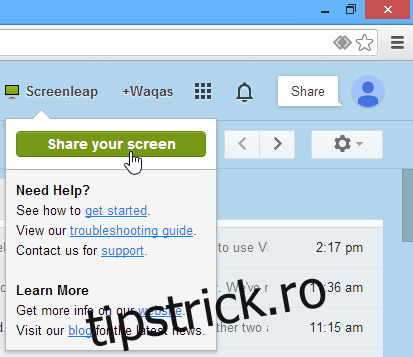Aplicația web Screenleap pe care am acoperit-o în 2012 a fost distractivă, simplă și mult mai ușor de utilizat decât majoritatea celorlalte soluții de partajare a ecranului pe care le-am văzut. Serviciul intuitiv nu a necesitat absolut nicio instalare, înregistrare sau descărcare de software pentru a difuza desktop-ul dvs. către alții. Dacă sunteți un fan al serviciului sau doar căutați o modalitate ușoară de a vă partaja ecranul cu altcineva, serviciul oferă acum o extensie Chrome etichetată Screenleap for Gmail™ care adaugă aceeași funcționalitate de partajare a ecranului chiar în contul dvs. Gmail pentru inițierea cu ușurință a sesiunilor și invitarea altora prin e-mail. Detalii dupa salt.
Pentru cei care nu sunt familiarizați, Screenleap este un serviciu online gratuit care vă permite să vă partajați ecranul cu alții – fie individual, fie public – prin trimiterea unui link mic sau a unui cod din nouă cifre către destinatar(i), pe care îl pot introduce pur și simplu pe site și începeți imediat să vă vizualizați activitatea.
Utilizarea Screenleap pentru Gmail este un proces ușor și distractiv. Pentru a începe, instalați extensia în browserul dvs. web Chrome utilizând linkul de descărcare furnizat la sfârșitul acestei postări. După ce navigați la contul dvs. Gmail după instalare, veți observa o nouă opțiune „Screenleap” în bara de meniu din partea de sus. Făcând clic pe acest buton, se afișează o fereastră mică, de unde puteți face clic pe „Partajați ecranul” pentru a începe transmiterea activității dvs. de pe ecran.
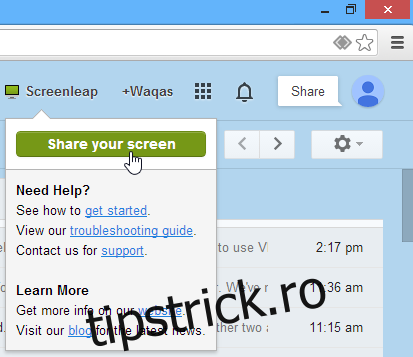
O sesiune Screenleap poate fi lansată și din fereastra Scriere mesaj din Gmail pentru a iniția rapid o sesiune de partajare a ecranului și a invita destinatarii dintr-o singură mișcare. Pentru a face acest lucru, faceți clic pe butonul verde de partajare a ecranului adăugat în fereastră, așa cum se arată în captura de ecran de mai jos.
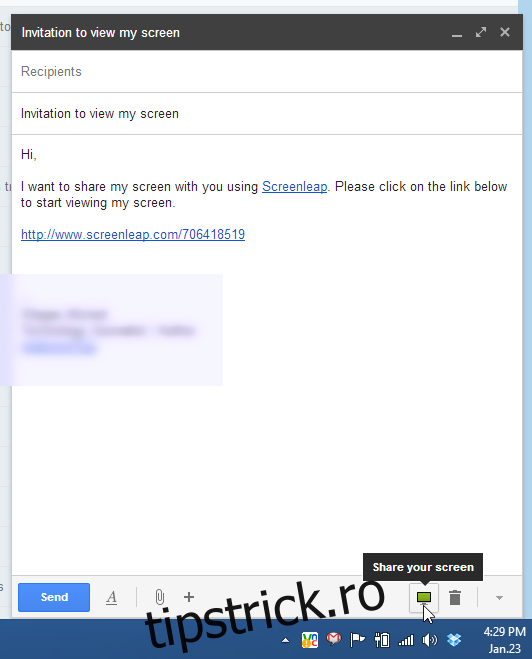
Indiferent de modul în care inițiați sesiunea, va apărea o fereastră de permisiune Java Runtime; pur și simplu faceți clic pe „Run” pentru a vă conecta la serverele Screenleap. Poate dura 20 de secunde sau mai mult înainte ca o conexiune activă să fie creată.
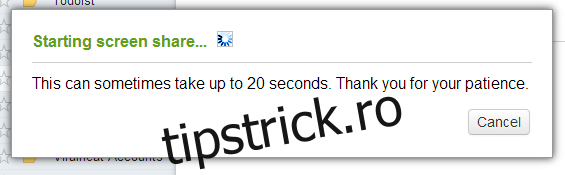
În continuare, vi se oferă un link pentru partajarea sesiunii cu alții, pe care îl puteți trimite la câte persoane doriți. O altă modalitate de a partaja sesiunea este prin trimiterea codului din 9 cifre care poate fi copiat în clipboard și trimis destinatarilor solicitați prin e-mail, mesaje instant sau rețele sociale. Cel mai bun lucru despre Screenleap care îl face remarcat față de alte oferte este că nici expeditorul, nici destinatarul nu trebuie să se înscrie la serviciu pentru a începe o sesiune de screenleap.
După ce o sesiune este creată, o fereastră dreptunghi verde redimensionabilă devine vizibilă. Puteți partaja fie întregul ecran, fie numai zona vizibilă în dreptunghi, selectând oricare dintre opțiunile disponibile din meniul derulant. Făcând clic pe opțiunile „Întrerupeți partajarea” sau „Opriți partajarea” vă permite să opriți temporar sau definitiv sesiunea. De asemenea, este afișat un contor care arată numărul de persoane care văd în prezent ecranul.
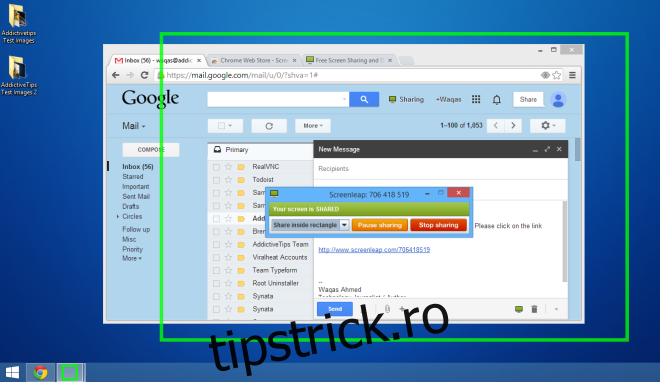
Deci, data viitoare când trebuie să partajați rapid activitatea dvs. pe ecran cu cineva, încercați Screenleap.
Instalați Screenleap pentru Gmail din Magazinul web Chrome